Riderとは?
Riderは、JetBrains社が開発したクロスプラットフォーム対応の統合開発環境(IDE)で、
主にC#や.NET技術スタックを使用する開発者向けに設計されています。
以前、仕事で使用する機会があり、その直後から個人で年間契約をして、Unity開発に活用しています。
通常はサブスクリプションによる有料利用となりますが、2024年11月からは条件付きで無料でも利用可能になりました。
無償で利用できる範囲
以下のような用途であれば、無料でRiderを利用することができます:
- 学習目的
- プログラミングや開発技術を学ぶための利用
- OSSプロジェクトの開発
- 自身のオープンソースプロジェクトや他のプロジェクトへの貢献
- コンテンツ制作
- 教材やチュートリアル記事などの作成
- 趣味での開発
- 個人的なプロジェクトや趣味の範囲での開発
ただし、有料のアプリ開発や広告などによる収益が発生する場合には利用できません。
その場合は、別途商用ライセンスの取得が必要です。
導入方法
Riderを導入するには、以下のリンク先から、右上のダウンロードボタンをクリックします。
ご自身の環境にあったインストーラーがダウンロードで来ます。
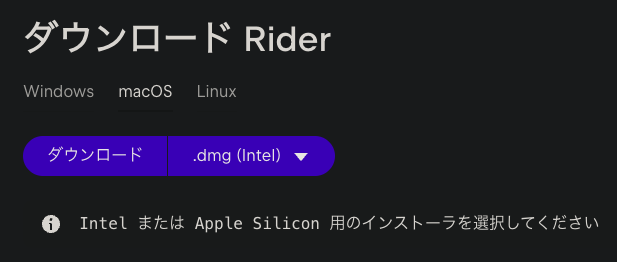
- 起動時に非商用利用(
Non-commercial use)オプションを選択します。 JetBrains Accountにログインするか、アカウントが無い場合はアカウントを作成します。- 非商用利用向け Toolbox サブスクリプション契約に同意します。
これでRiderを使用した開発が出来るようになります。
UnityでRiderを使用するには?
UnityEditorのメニューから、Settingsを選択しPreferencesウィンドウを開きます。
External ToolsのExternal Script EditorをRiderに変更します。
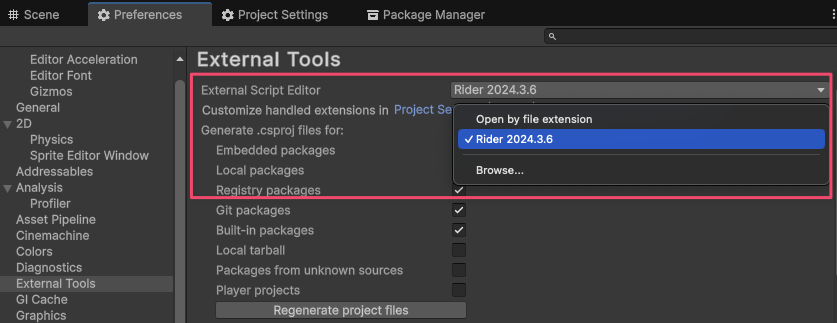
これで、スクリプトファイルをダブルクリックした際に.csファイルがRiderで開かれるようになり、
デバッガーとしても使用できるようになります。
有料ライセンス
使い慣れてきて本格的にアプリ開発などに利用したい場合は、有料ライセンスへの切り替えが必要です。
有料プランに切り替える前には、30日間の無料トライアルも利用できます。
ライセンスの購入を検討している場合は、日本総代理店であるサムライズムを通じての購入がおすすめです。
こちらからライセンス契約を行うと、割引が適用される場合がありますので、ぜひ確認してみてください。
個人開発者であれば、パーソナルライセンスを契約するのが良いでしょう。
年間約 20,000 円ですが、費用対効果は高いと感じます。
また、学生や教育関係者向けのオファーや特別オファーもあり、条件が合えば割引を受けられるかもしれません。
まとめ
今回は、JetBrains社のRiderを紹介しました。
Unity HubからUnity Editorをインストールする際に一緒にインストールできるVisual Studio Codeを使っている方も多いかと思います。
今はどうかわかりませんが、5年以上前に触れていた頃は、あまり使い勝手が良くないと感じたため、
それ以降はRiderを使用した開発を行っています。
ゲーム会社などでは、一括でRiderを導入しているケースも少なくないと思います。
また、Unreal EngineやGodotなどのゲームエンジンにも対応しているため、
Unity以外でのゲーム開発を行っている方もぜひ試してみてはいかがでしょうか。
一方で、CursorやClineといった生成AIを活用したエディタ、プラグインも台頭してきていますので
自分にあった開発環境を探す上での一つの選択肢として考えてください。
今後、Riderの機能についても紹介していきたいと思います。